Kako pingati Apple Watch iz iPhona
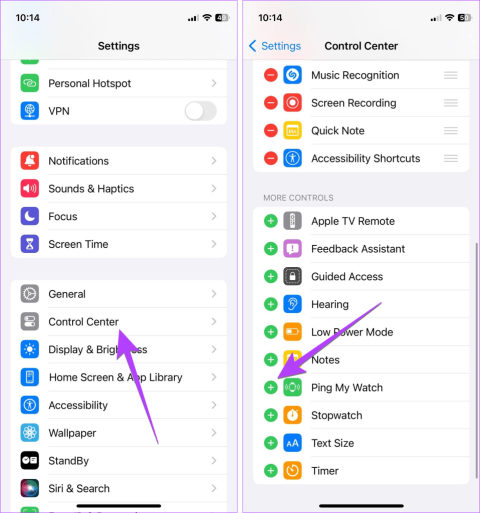
Za razliko od tradicionalnih ur, ki jih je težko najti, lahko svojo uro Apple Watch na srečo zlahka najdete tako, da jo pingate iz iPhona ali iPada.
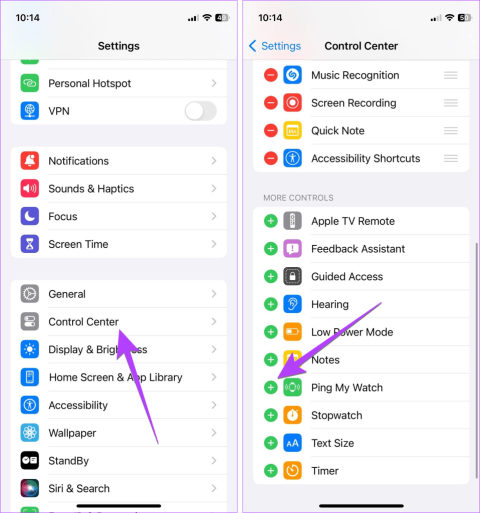
Velikokrat Apple Watch nekam odložimo in pozabimo nanjo. Za razliko od tradicionalnih ur, ki jih je težko najti, lahko na srečo svojo uro Apple Watch enostavno najdete tako, da jo pingate (zvonite) iz iPhona ali iPada. V naslednjem članku se naučite, kako pingati Apple Watch iz iPhona!
Apple Watch lahko pingate iz vašega iPhone-a na 3 načine.
1. način: Ping Apple Watch v sistemu iOS 17 ali novejšem
iOS 17 olajša pinganje Apple Watch. Zdaj lahko svojo uro Apple Watch pokličete iz nadzornega centra vašega iPhona. Če želite to narediti, morate najprej dodati ploščico Ping My Watch v Nadzorni center.
Sledite tem korakom za pinganje Apple Watch iz iOS 17:
1. korak : Odprite nastavitve v iPhonu.
2. korak : Pojdite v Nadzorni center.
3. korak : Kliknite modro (+) ikono poleg Ping My Watch , da jo dodate na seznam aktivnih ploščic v Nadzornem centru.
Če je zraven prikazan rdeč simbol (-), je ploščica aktivna.
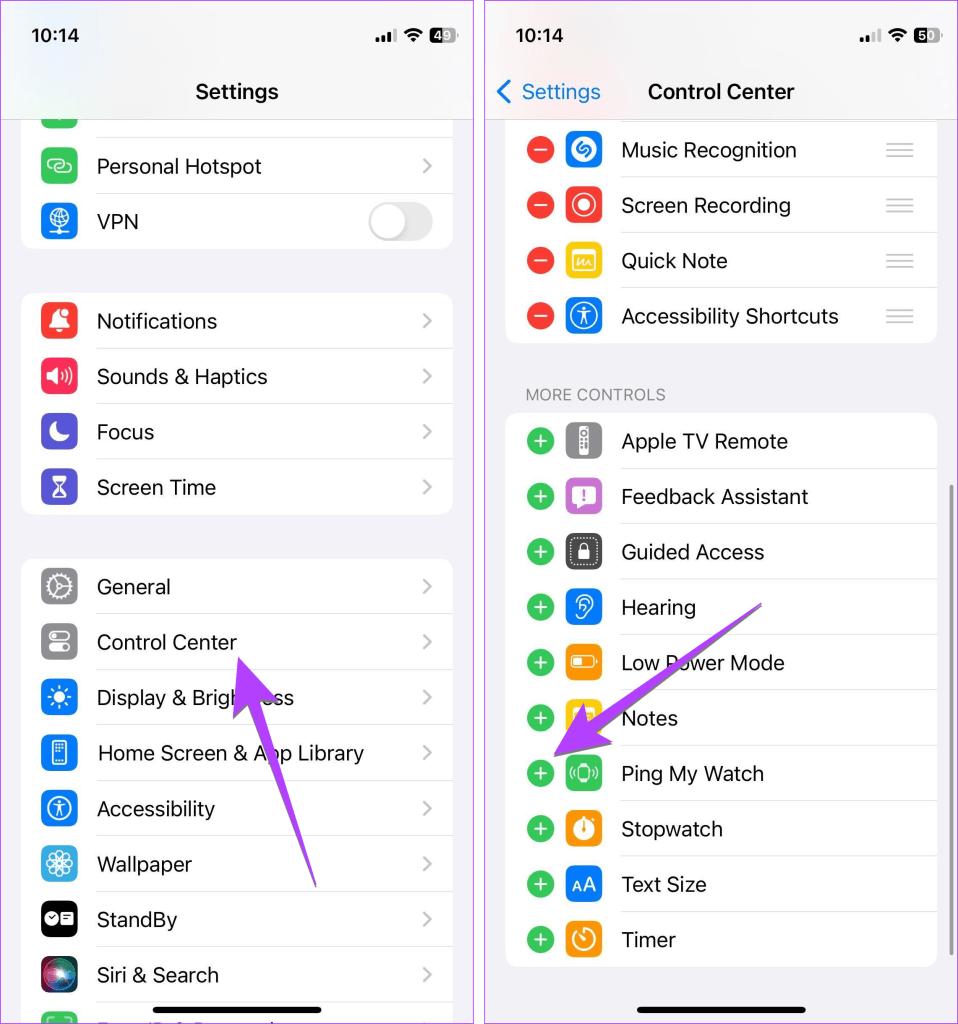
Dodajte Ping My Watch v Nadzorni center
4. korak : Zdaj odprite Nadzorni center na vašem iPhoneu.
5. korak : Tapnite ikono Ping My Watch, da svojo uro pingate iz iPhona.

Dotaknite se ikone Ping My Watch
2. način: Ping Apple Watch v sistemu iOS 16 ali novejšem
Za iOS 16 in starejše boste morali uporabiti aplikacijo Find My za pinganje Apple Watch iz vašega iPhone-a. To metodo lahko uporabite tudi v sistemu iOS 17.
1. korak : Odprite aplikacijo Find My na vašem iPhoneu. Ta aplikacija je vnaprej nameščena na iPhone.
2. korak : Kliknite zavihek Naprave.
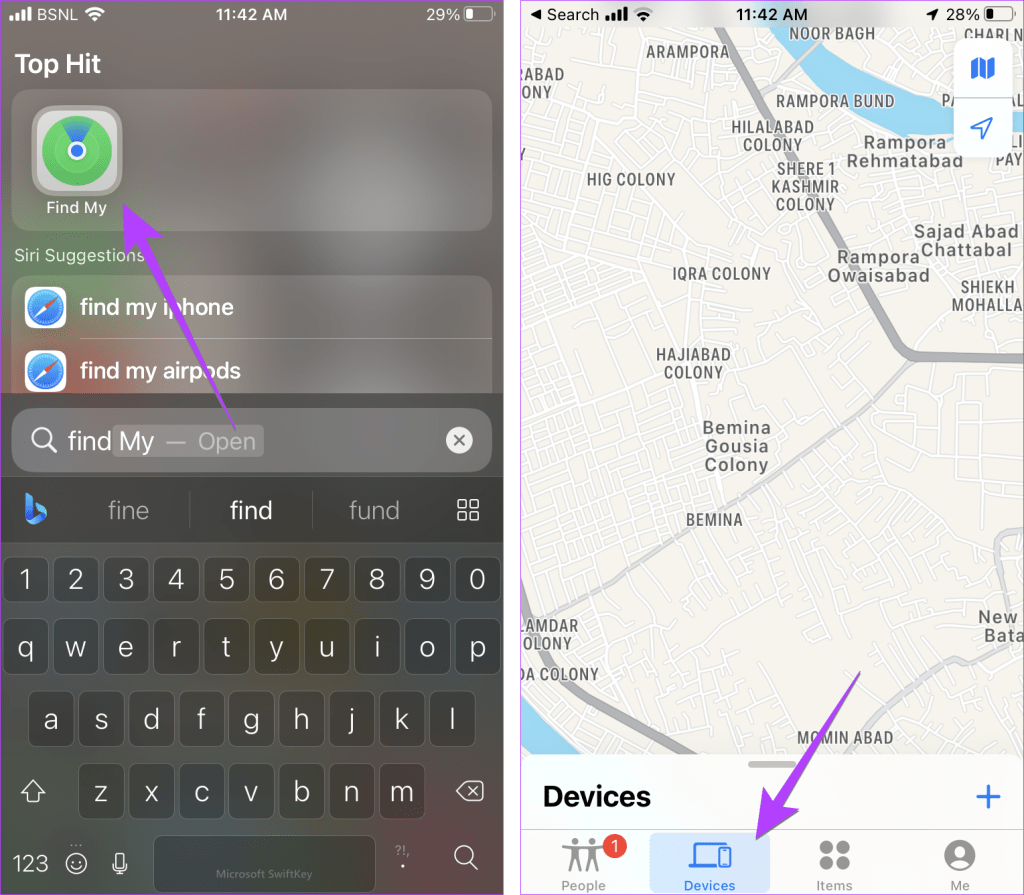
Kliknite zavihek Naprave
3. korak : Videli boste vse naprave, v katerih ste vpisani v svoj račun iCloud. Tapnite Apple Watch .
Opomba : če ne vidite, da vaša Apple Watch ali Find My ne deluje, preverite, ali je storitev Find My vklopljena na vašem iPhoneu. To storite tako, da v iPhonu odprete nastavitve in tapnete svoje ime. Pojdite na Find My , nato Find My iPhone in ga omogočite na naslednjem zaslonu.
4. korak : Kliknite gumb Predvajaj zvok , da ura zazvoni iz iPhona.
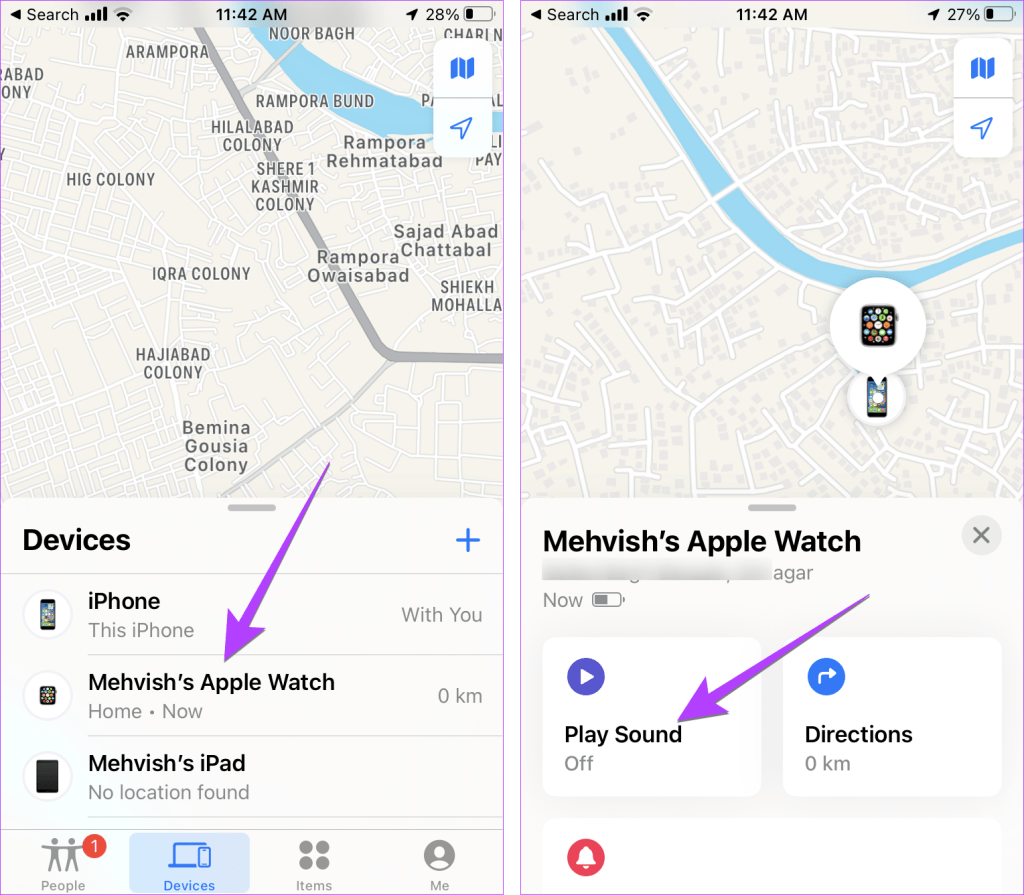
Kliknite gumb Predvajaj zvok
Zvok se bo začel predvajati na vaši uri, tudi če je v tihem načinu. Ko najdete svojo uro, se dotaknite gumba Opusti na uri, da ustavite zvok.
3. način: Ping Apple Watch z aplikacijo Watch
Drug način pinganja za Apple Watch je uporaba aplikacije Watch na vašem iPhoneu.
1. korak : odprite aplikacijo Apple Watch na seznanjenem iPhonu.
2. korak : Tapnite možnost Vse ure na vrhu in tapnite ikono (i) poleg ure, ki jo želite pingati.
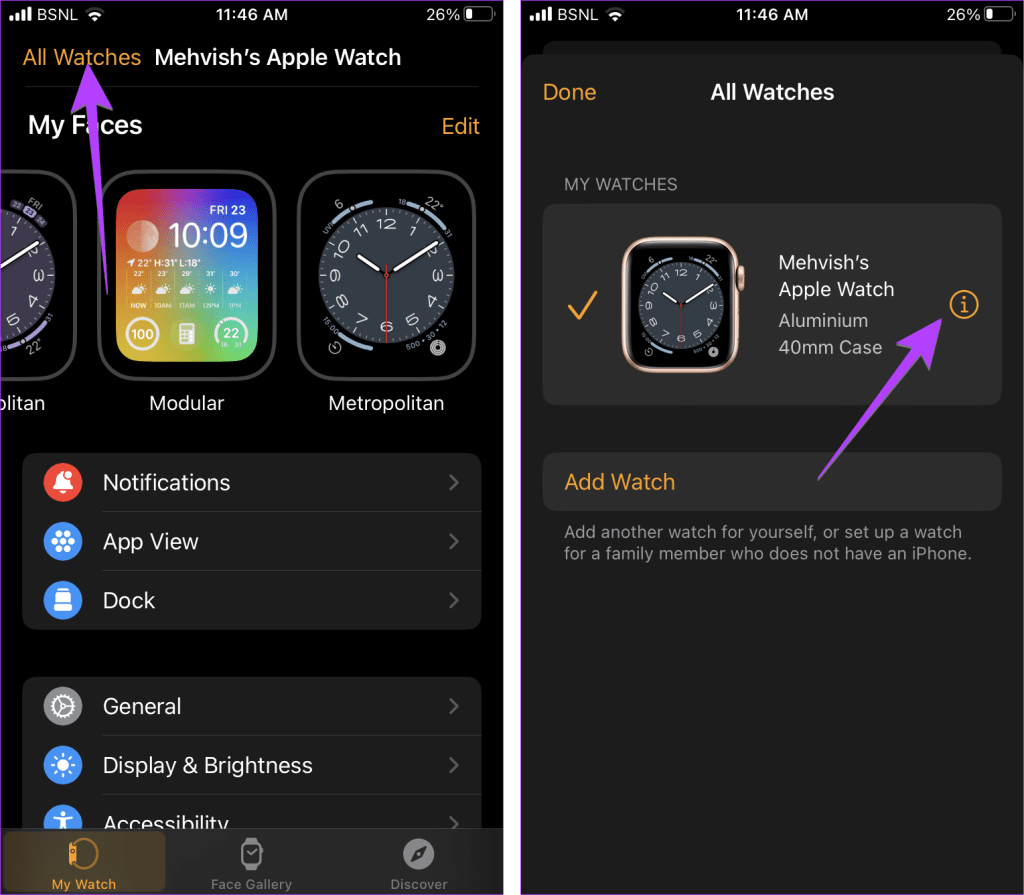
Kliknite možnost Vse ure
3. korak : Tapnite Find My Apple Watch in nato Predvajaj zvok . To bo začelo predvajati zvok na vaši Apple Watch.
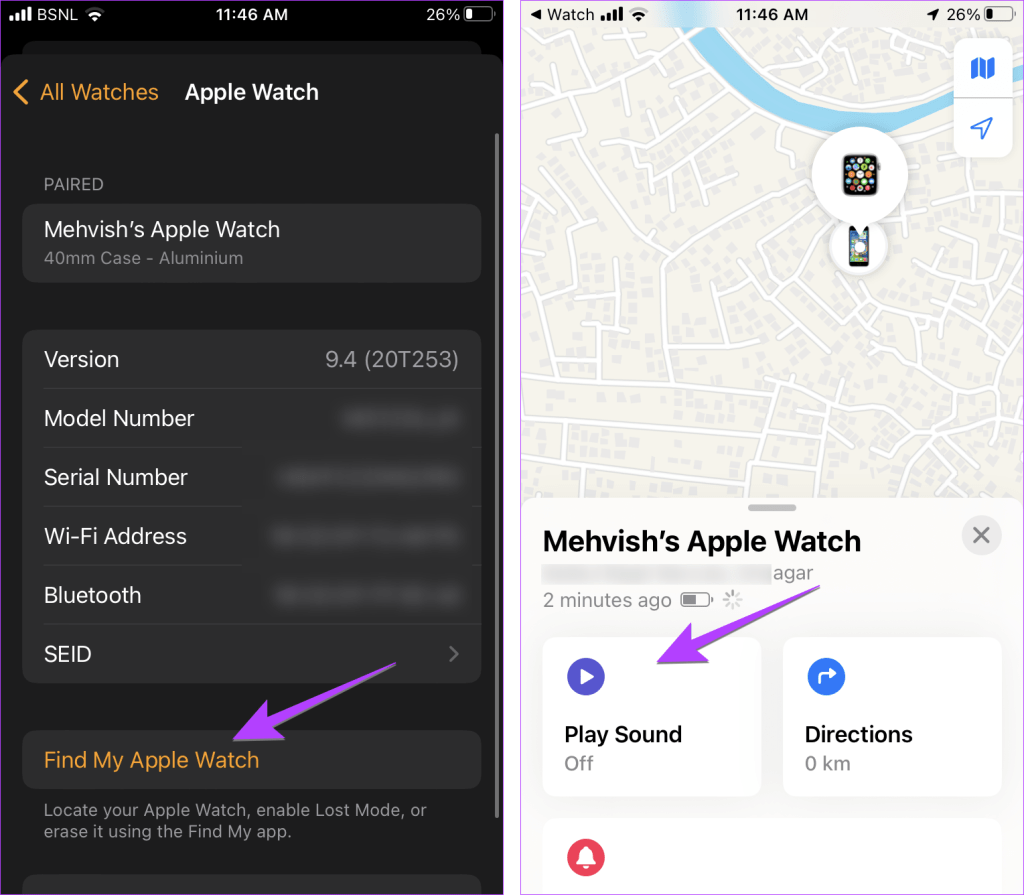
Tapnite Najdi mojo uro Apple Watch
Preverjanje zvoka je majhna, a precej uporabna funkcija na telefonih iPhone.
Aplikacija Photos v iPhonu ima funkcijo spominov, ki ustvarja zbirke fotografij in videoposnetkov z glasbo kot film.
Apple Music je izjemno zrasel, odkar je bil prvič predstavljen leta 2015. Do danes je druga največja plačljiva platforma za pretakanje glasbe na svetu za Spotifyjem. Poleg glasbenih albumov je Apple Music dom tudi na tisoče glasbenih videoposnetkov, radijskih postaj 24/7 in številnih drugih storitev.
Če želite v svojih videoposnetkih glasbo v ozadju ali natančneje, posneti predvajano skladbo kot glasbo v ozadju videoposnetka, obstaja izjemno preprosta rešitev.
Čeprav ima iPhone vgrajeno aplikacijo Vreme, včasih ne nudi dovolj podrobnih podatkov. Če želite nekaj dodati, je v App Store na voljo veliko možnosti.
Poleg skupne rabe fotografij iz albumov lahko uporabniki dodajajo fotografije v skupne albume v napravi iPhone. Fotografije lahko samodejno dodate v albume v skupni rabi, ne da bi morali znova delati iz albuma.
Obstajata dva hitrejša in enostavnejša načina za nastavitev odštevanja/časovnika na napravi Apple.
App Store vsebuje na tisoče odličnih aplikacij, ki jih še niste preizkusili. Običajni iskalni izrazi morda ne bodo uporabni, če želite odkriti edinstvene aplikacije, in ni zabavno spuščati se v neskončno pomikanje z naključnimi ključnimi besedami.
Blur Video je aplikacija, ki zamegli prizore ali katero koli vsebino, ki jo želite v telefonu, da nam pomaga dobiti sliko, ki nam je všeč.
Ta članek vas bo vodil, kako namestiti Google Chrome kot privzeti brskalnik v sistemu iOS 14.









